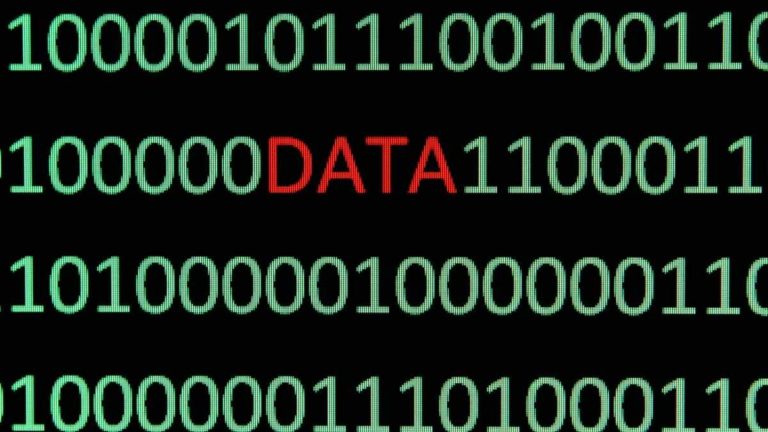La cámara SimpliSafe es una necesidad para la seguridad de su hogar y le permite comunicarse con sus visitantes sin ningún temor.
La facilidad de instalación y la función de integración de dispositivos hacen de esta cámara la mejor opción para la instalación de cámaras en su hogar por motivos de seguridad. Restablecer la cámara puede ser tan fácil como desenchufar y volver a enchufar la cámara, pero a veces este método no funciona.
También puede presionar el botón de reinicio durante 20 segundos para reiniciar su cámara.
Si ninguna de estas opciones funciona, entonces tendrás que buscar una alternativa.
Así es como puede restablecer su cámara SimpliSafe más rápido:
Los simples procesos de reinicio–
Antes de optar por los otros métodos, puede probar estos primero:
➢ Mantenga presionado el botón de reinicio firmemente durante 20 segundos para que su cámara se reinicie
➢ Desenchufe el dispositivo por completo y espere unos minutos antes de volver a enchufarlo.
➢ También puede probar ambos métodos uno tras otro.
Si todos estos métodos no lograron restablecer su cámara SimpliSafe, puede optar por los siguientes métodos.
Reinicio del proceso de configuración
Deberá reiniciar el proceso de configuración para restablecer su cámara SimpliSafe, y esto se puede hacer simplemente esperando que la luz de la cámara parpadee en amarillo junto con la luz blanca.
Una vez que pueda ver estas dos luces intermitentes, puede iniciar el proceso de configuración, que puede llevar muy poco tiempo, y es más probable que resuelva su problema.
Algunas de las cámaras vienen con un botón de configuración en la parte posterior de la cámara, que también se puede usar para reiniciar el proceso de configuración.
Si restablece con éxito su dispositivo, tendrá que reinstalarlo, y eso se puede hacer fácilmente siguiendo estos pasos:
Agregar su dispositivo en la aplicación de seguridad para el hogar SimpliSafe
Contarás con una Aplicación de seguridad para el hogar SimpliSafe que te permite monitorear tu hogar fácilmente; Si tiene algún problema con su cámara y desea restablecerla, puede eliminar el dispositivo existente de la lista y agregarlo nuevamente.
Incluso si está reinstalando su cámara, deberá seguir estos pasos:
➢ Puede seleccionar la cámara y luego hacer clic en “olvidar”.
➢ En la aplicación de seguridad del hogar, elija la opción de instalar cámara.
➢ Ahora seleccione la cámara de la lista que desea instalar.
➢ En la esquina inferior izquierda de su aplicación, verá una opción de engranaje, selecciónela.
➢ Luego puede agregar una nueva cámara aquí y luego darle un nombre.
➢ Después de completar la adición de la cámara a su teléfono inteligente, puede hacer clic en siguiente.
Conectando el WIFI
Una vez que agregue su cámara a la aplicación de seguridad para el hogar SimpliSafe, deberá conectar su cámara al WIFI, y esto se puede hacer siguiendo estos sencillos pasos.
➢ Tendrá que buscar y seleccionar su WIFI de la lista dada.
➢ Proporcione la contraseña de su WIFI.
➢ Una vez que la cámara comience a parpadear con una luz amarilla, significará que su cámara ahora está conectada a WIFI, pero hay algunos problemas de conectividad.
➢ Si tiene algún problema para conectar su WIFI a la cámara, asegúrese de que su conectividad a Internet funcione bien y coloque su cámara más cerca de su enrutador WIFI.
➢ Si su cámara comienza a parpadear con luz roja, su cámara no puede llegar a su WIFI. Tendrás que comprobar la contraseña WIFI que has introducido y la red en este caso.
➢ Una luz azul indica que su cámara funciona bien y se puede ver en vivo.
Escaneando el código QR
Para continuar con el proceso de instalación, deberá escanear el código QR; Puedes seguir estos pasos para escanear el código QR:
➢ Vaya a la aplicación en su teléfono y luego seleccione las opciones de obtener código QR de la lista de opciones disponibles.
➢ Se generará el código QR y tendrá que apuntar su teléfono al código QR hasta que su teléfono lo lea.
➢ Si su dispositivo tiene una luz blanca intermitente, simplemente significa que su dispositivo no ha leído el código QR correctamente.
➢ Solo puede estar seguro si la luz blanca es sólida, lo que significa que su código QR se ha leído correctamente y la cámara se está conectando a WIFI.
➢ Una vez que la cámara haya leído el código, escuchará un tono de confirmación para confirmar que su cámara se está conectando.
➢ Luego se le notificará cuando podrá ver el video en vivo.
Si su código QR no se escanea
Puede enfrentar algunos problemas con el escaneo del código QR y es posible que necesite algunos métodos alternativos para superar este problema. Estos son algunos de los sencillos consejos que debe seguir para escanear el código QR con éxito
➢ Antes de comenzar a escanear el código QR con su teléfono inteligente, debe asegurarse de que el brillo de su teléfono esté configurado al máximo.
➢ También debe asegurarse de que su cámara esté correctamente conectada a WIFI.
➢ Si no sigue uno de estos pasos, su código QR no se escaneará y verá un error persistente en forma de una luz blanca de enlace.
➢ Asegúrese de que su WIFI sea lo suficientemente estable para conectarse con su cámara y brindarle un video en vivo sin interrupciones.
¿Cómo superar los desafíos enfrentados en los dispositivos Android?
A veces, el iPhone lee el código QR mejor que su Android, pero puede superar este problema resolviendo el problema y siguiendo algunas reglas simples:
➢ Instale correctamente la aplicación de seguridad para el hogar SimpliSafe.
➢ También debe usar la misma aplicación para mostrar el código QR en la pantalla.
➢ Mantén el brillo del teléfono al máximo.
➢ Si el problema persiste, aún puede eliminar su cámara y reinstalarla en su teléfono.
➢ También debe verificar la conectividad a Internet, que es la razón principal de los problemas de conectividad de la cámara.
Trucos sencillos para escanear el QR
Incluso después de varios intentos, si el QR no se escanea, no tiene que preocuparse, ya que puede tomar una captura de pantalla del código QR y realizar el siguiente proceso:
➢ Sería útil si tomara una captura de pantalla del código QR en su dispositivo simplemente presionando el botón de encendido y el botón de subir volumen simultáneamente.
➢ Luego puede cambiar el tamaño de la captura de pantalla para que la imagen se amplíe; es decir, el código QR ahora es claramente visible.
➢ Tendrá que aumentar el tamaño de la imagen en un cuarto para obtener un código QR más claro, será más fácil de escanear y no habrá ningún problema con respecto al escaneo QR.
Comprensión de las indicaciones LED en su cámara SimpliSafe
Para comprender completamente su cámara, deberá comprender las indicaciones LED de su cámara. Aquí hay una lista de indicaciones LED y lo que quiere transmitir a los usuarios
➢ Si la cámara tiene una luz azul continua, significa que su cámara está correctamente conectada, y si parpadea, significa que su cámara está grabando la actividad y se puede ver.
➢ Verá una luz amarilla fija si su cámara se está actualizando.
➢ Si su cámara encuentra un error de WIFI, verá una luz roja parpadeante que indica que su cámara no está conectada a WIFI.
➢ La luz amarilla parpadeante significa que su cámara se ha conectado a WIFI pero no puede conectarse a Internet, lo que puede corregir en consecuencia.
➢ Si su cámara lee con éxito el QR, verá una luz blanca fija en su cámara.
➢ Si la misma luz blanca parpadea, significará que su cámara no pudo leer el código QR.
➢ También puedes usar el modo noche, y para asegurarte de que el modo noche está activado, debes buscar una pequeña luz roja, que está fija.
Ahora puede comprender el problema simplemente mirando las indicaciones de la luz.
Estas son algunas de las formas en que "puede restablecer su cámara SimpliSafe y reinstalarla para solucionar los problemas". Puede seguir estos pasos y reinstalar su cámara en su teléfono inteligente para la seguridad continua de su hogar.
¡La razón principal por la que debe solucionar el problema de su cámara de seguridad lo antes posible es obtener una vista en vivo de su lugar cuando no está y mantenerlo seguro!